使用Vue2.0如何實現使用者權限控制
這篇文章主要介紹了Vue2.0使用者權限控制解決方法以及原始碼說明,一起學習下。
Vue-Access-Control是一套基於Vue/Vue-Router/axios 實現的前端使用者權限控制解決方案,透過對路由、視圖、請求三個層面的控制,使開發者可以實現任意顆粒度的使用者權限控制。
安裝
版本要求
Vue 2.0x
Vue-router 3.x
取得
git:git clone https://github.com/tower1229/Vue-Access-Control.git
npm:npm i vue-access-control
#執行
//开发 npm run dev //构建 npm build
概述
整體思路
會話開始之初,先初始化一個只有登入路由的Vue實例,在根組件created鉤子裡將路由定向到登錄頁,用戶登入成功後前端拿到用戶token,設定axios實例統一為請求headers添加{"Authorization":token}實現用戶鑑權,然後獲取當前用戶的權限數據,主要包括路由權限和資源權限,之後動態添加路由,生成選單,實現權限指令和全域權限驗證方法,並為axios實例添加請求攔截器,至此完成權限控制初始化。動態載入路由後,路由元件將隨之載入並渲染,而後展現前端介面。
為解決瀏覽器刷新路由重置的問題,拿到token後要將其保存到sessionStorage,根組件的created鉤子負責檢查本地是否已有token,如果有則無需登錄直接用該token取得權限並初始化,如果token有效且當前路由有權訪問,將加載路由組件並正確展現;若當前路由無權訪問將按路由設定跳轉404;如果token失效,後端應返回4xx狀態碼,前端統一為axios實例新增錯誤攔截器,遇到4xx狀態碼執行退出操作,清除sessionStorage資料並跳到登入頁,讓使用者重新登入。
最小依賴原則
Vue-Access-Control的定位是單一領域解決方案,除了Vue/Vue-Router/axios之外沒有其他依賴,理論上可以無障礙的應用到在任何有權限控制需求的Vue專案中,專案是基於webpack 範本開發構建,大多數新專案可以直接基於檢出程式碼繼續開發。需要說明的是,專案額外引入的Element-UI和CryptoJS僅用於開發演示介面,他們不是必須且與權限控制毫無關係,專案應用中可以自行取捨。
目錄結構
src/ |-- api/ //接口文件 | |-- index.js //输出通用axios实例 | |-- account.js //按业务模块组织的接口文件,所有接口都引用./index提供的axios实例 |-- assets/ |-- components/ |-- router/ | |-- fullpath.js //完整路由数据,用于匹配用户的路由权限得到实际路由 | `-- index.js //输出基础路由实例 |-- views/ |-- App.vue ·-- main.js
資料格式約定
#路由權限資料必須是如下格式的物件數組,id和parent_id相同的兩個路由具有上下級關係,如果希望使用自訂格式的路由數據,則需要修改路由控制的相關實作。
[
{
"id": "1",
"name": "菜单1",
"parent_id": null,
"route": "route1"
},
{
"id": "2",
"name": "菜单1-1",
"parent_id": "1",
"route": "route2"
}
]資源權限資料必須是如下格式的物件數組,每個物件代表一個RESTful請求,支援帶有參數的url。
[
{
"id": "2c9180895e172348015e1740805d000d",
"name": "账号-获取",
"url": "/accounts",
"method": "GET"
},
{
"id": "2c9180895e172348015e1740c30f000e",
"name": "账号-删除",
"url": "/account/**",
"method": "DELETE"
}
]路由控制
路由控制包含動態註冊路由和動態產生選單兩部分。
動態註冊路由
最初實例化的路由只包含登入和404兩個路徑,我們期待完整的路由是這樣的:
[{
path: '/login',
name: 'login',
component: (resolve) => require(['../views/login.vue'], resolve)
}, {
path: '/404',
name: '404',
component: (resolve) => require(['../views/common/404.vue'], resolve)
}, {
path: '/',
name: '首页',
component: (resolve) => require(['../views/index.vue'], resolve),
children: [{
path: '/route1',
name: '栏目1',
meta: {
icon: 'icon-channel1'
},
component: (resolve) => require(['../views/view1.vue'], resolve)
}, {
path: '/route2',
name: '栏目2',
meta: {
icon: 'ico-channel2'
},
component: (resolve) => require(['../views/view2.vue'], resolve),
children: [{
path: 'child2-1',
name: '子栏目2-1',
meta: {
},
component: (resolve) => require(['../views/route2-1.vue'], resolve)
}]
}]
}, {
path: '*',
redirect: '/404'
}]那麼接下來就需要取得首頁以及其子路由們,思路是事先在本地存一份整個項目的完整路由數據,然後根據用戶權限對完整路由進行篩選。
篩選的實作想法是先將後端回傳的路由資料處理成如下雜湊結構:
let hashMenus = {
"/route1":true,
"/route1/route1-1":true,
"/route1/route1-2":true,
"/route2":true,
...
}然後遍歷本地完整路由,在循環中將路徑拼接成上述結構中的key格式,透過hashMenus[route]就可以判斷路由是否匹配,具體實作請參閱App.vue檔案中的getRoutes()方法。
如果後端回傳的路由權限資料與約定不同,就需要自行實作篩選邏輯,只要能得到實際可用的路由資料就可以,最終使用addRoutes()方法將他們動態加入到路由實例中,注意404頁面的模糊配對一定要放在最後。
動態選單
路由資料可以直接用來產生導覽選單,但路由資料是在根元件中得到的,導航選單存在於index.vue元件中,顯然我們需要透過某種方式共享選單數據,方法有很多,一般來說首先想到的是Vuex,但菜單數據在整個用戶會話過程中不會發生改變,這並不是Vuex的最佳使用場景,而且為了盡量減少不必要的依賴,這裡用了最簡單直接的方法,把選單資料掛在根元件data.menuData上,首頁用this.$parent.menuData取得。
另外,導航選單很可能會有添加欄位圖示的需求,這可以透過在路由中加入meta資料實現,例如將圖示class或unicode存到路由meta裡,模板就可以存取到meta數據,用來產生圖標標籤。
在多角色系统中可能遇到的一个问题是,不同角色有一个名字相同但功能不同的路由,比如说系统管理员和企业管理员都有”账号管理”这个路由,但他们的操作权限和目标不同,实际上是两个完全不同的界面,而Vue不允许多个路由同名,因此路由的name必须做区分,但把区分后的name显示在前端菜单上会很不美观,为了让不同角色可以享有同一个菜单名称,我们只要将这两个路由的meta.name都设置成”账号管理”,在模板循环时优先使用meta.name就可以了。
菜单的具体实现可以参考views/index.vue。
视图控制
视图控制的目标是根据当前用户权限决定界面元素显示与否,典型场景是对各种操作按钮的显示控制。实现视图控制的本质是实现一个权限验证方法,输入请求权限,输出是否获准。然后配合v-if或jsx或自定义指令就能灵活实现各种视图控制。
全局验证方法
验证方法的的实现本身很简单,无非是根据后端给出的资源权限做判断,重点在于优化方法的输入输出,提升易用性,经过实践总结最终使用的方案是,将权限跟请求同时维护,验证方法接收请求对象数组为参数,返回是否具有权限的布尔值。
请求对象格式:
//获取账户列表
const request = {
p: ['get,/accounts'],
r: params => {
return instance.get(`/accounts`, {params})
}
}权限验证方法$_has()的调用格式:
v-if="$_has([request])"
权限验证方法的具体实现见App.vue中Vue.prototype.$_has方法。
将权限验证方法全局混入,就可以在项目中很容易的配合v-if实现元素显示控制,这种方式的优点在于灵活,除了可以校验权限外,还可以在判断表达式中加入运行时状态做更多样性的判断,而且可以充分利用v-if响应数据变化的特点,实现动态视图控制。
具体实现细节参考基于Vue实现后台系统权限控制中的相关章节。
自定义指令
v-if的响应特性是把双刃剑,因为判断表达式在运行过程中会频繁触发,但实际上在一个用户会话周期内其权限并不会发生变化,因此如果只需要校验权限的话,用v-if会产生大量不必要的运算,这种情况只需在视图载入时校验一次即可,可以通过自定义指令实现:
//权限指令
Vue.directive('has', {
bind: function(el, binding) {
if (!Vue.prototype.$_has(binding.value)) {
el.parentNode.removeChild(el);
}
}
});自定义指令内部仍然是调用全局验证方法,但优点在于只会在元素初始化时执行一次,多数情况下都应该使用自定义指令实现视图控制。
请求控制
请求控制是利用axios拦截器实现的,目的是将越权请求在前端拦截掉,原理是在请求拦截器中判断本次请求是否符合用户权限,以决定是否拦截。
普通请求的判断很容易,遍历后端返回的的资源权限格式,直接判断request.method和request.url是否吻合就可以了,对于带参数的url需要使用通配符,这里需要根据项目需求前后端协商一致,约定好通配符格式后,拦截器中要先将带参数的url处理成约定格式,再判断权限,方案中已经实现了以下两种通配符格式:
1. 格式:/resources/:id 示例:/resources/1 url: /resources/** 解释:一个名词后跟一个参数,参数通常表示名词的id 2. 格式:/store/:id/member 示例:/store/1/member url:/store/*/member 解释:两个名词之间夹带一个参数,参数通常表示第一个名词的id
对于第一种格式需要注意的是,如果你要发起一个url为"/aaa/bbb"的请求,默认会被处理成"/aaa/**"进行权限校验,如果这里的”bbb”并不是参数而是url的一部分,那么你需要将url改成"/aaa/bbb/",在最后加一个”/“表示该url不需要转化格式。
拦截器的具体实现见App.vue中的setInterceptor()方法。
如果你的项目还需要其他的通配符格式,只需要在拦截器中实现对应的检测和转化方法就可以了。
演示及说明
演示说明:
DEMO项目中演示了动态菜单、动态路由、按钮权限、请求拦截。
演示项目后端由rap2生成mock数据,登录请求通常应该是POST方式,但因为rap2的编程模式无法获取到非GET的请求参数,因此只能用GET方式登录,实际项目中不建议仿效;
另外登录后获取权限的接口本来不需要携带额外参数,后端可以根据请求头携带的token信息实现用户鉴权,但因为rap2的编程模式获取不到headers数据,因此只能增加一个”Authorization”参数用于生成模拟数据。
测试账号:
1. username: root password: 任意 2. username: client password: 任意
上面是我整理给大家的,希望今后会对大家有帮助。
相关文章:
在vue+vuex+axios+echarts中如何实现中国地图
以上是使用Vue2.0如何實現使用者權限控制的詳細內容。更多資訊請關注PHP中文網其他相關文章!

熱AI工具

Undresser.AI Undress
人工智慧驅動的應用程序,用於創建逼真的裸體照片

AI Clothes Remover
用於從照片中去除衣服的線上人工智慧工具。

Undress AI Tool
免費脫衣圖片

Clothoff.io
AI脫衣器

AI Hentai Generator
免費產生 AI 無盡。

熱門文章

熱工具

記事本++7.3.1
好用且免費的程式碼編輯器

SublimeText3漢化版
中文版,非常好用

禪工作室 13.0.1
強大的PHP整合開發環境

Dreamweaver CS6
視覺化網頁開發工具

SublimeText3 Mac版
神級程式碼編輯軟體(SublimeText3)

熱門話題
 如何在uniapp中實現權限控制與使用者管理
Oct 20, 2023 am 11:15 AM
如何在uniapp中實現權限控制與使用者管理
Oct 20, 2023 am 11:15 AM
如何在uniapp中實現權限控制和使用者管理隨著行動應用程式的發展,權限控制和使用者管理成為了應用程式開發的重要一環。在uniapp中,我們可以使用一些實用的方法來實現這兩個功能,提高應用程式的安全性和使用者體驗。本文將介紹如何在uniapp中實現權限控制和使用者管理,並提供一些具體程式碼範例供參考。一、權限控制權限控制是指在應用程式中對不同使用者或使用者群組設定不同的操作權限,以保護應
 使用PHP和SQLite實現使用者權限和存取控制
Jul 29, 2023 pm 02:33 PM
使用PHP和SQLite實現使用者權限和存取控制
Jul 29, 2023 pm 02:33 PM
使用PHP和SQLite實現使用者權限和存取控制在現代的web應用程式中,使用者權限和存取控制是非常重要的一部分。透過正確的權限管理,可以確保只有經過授權的使用者能夠存取特定的頁面和功能。在本文中,我們將學習如何使用PHP和SQLite來實現基本的使用者權限和存取控制。首先,我們需要建立一個SQLite資料庫來儲存使用者和其權限的資訊。下面是簡單的使用者表和權限表的結構
 Laravel中的使用者管理與權限控制:實現多使用者和角色分配
Aug 12, 2023 pm 02:57 PM
Laravel中的使用者管理與權限控制:實現多使用者和角色分配
Aug 12, 2023 pm 02:57 PM
Laravel中的使用者管理和權限控制:實現多使用者和角色分配引言:在現代的Web應用程式中,使用者管理和權限控制是非常重要的功能之一。 Laravel作為一個流行的PHP框架,提供了強大而靈活的工具來實現多使用者和角色分配的權限控制。本文將介紹如何在Laravel中實現使用者管理和權限控制的功能,並提供相關的程式碼範例。一、安裝與設定首先,在Laravel中實現使用者管理
 Laravel權限功能的最佳實務:如何正確控制使用者權限
Nov 02, 2023 pm 12:32 PM
Laravel權限功能的最佳實務:如何正確控制使用者權限
Nov 02, 2023 pm 12:32 PM
Laravel權限功能的最佳實踐:如何正確控制使用者權限,需要具體程式碼範例引言:Laravel是一款非常強大且流行的PHP框架,提供了許多功能和工具來幫助我們開發高效和安全的Web應用程式。其中一個重要的功能是權限控制,即根據使用者角色和權限來限制其存取應用程式中的不同部分。正確的權限控制是任何網路應用程式的關鍵組成部分,它可以保護敏感資料和功能不被未授權的
 如何實現PHP的使用者登入與權限控制?
Jun 29, 2023 pm 02:28 PM
如何實現PHP的使用者登入與權限控制?
Jun 29, 2023 pm 02:28 PM
如何實現PHP的使用者登入與權限控制?在開發網頁應用程式時,使用者登入和權限控制是非常重要的功能之一。透過使用者登錄,我們可以對使用者進行身份驗證,並且基於使用者的權限進行一系列的操作控制。本文將介紹如何使用PHP實作使用者登入和權限控制功能。一、使用者登入功能實現使用者登入功能是使用者驗證的第一步,只有透過驗證的使用者才能進一步進行操作。以下是一個基本的使用者登入實作過程:創
 C#中如何使用權限控制和身份驗證
Oct 09, 2023 am 11:01 AM
C#中如何使用權限控制和身份驗證
Oct 09, 2023 am 11:01 AM
C#中如何使用權限控制和身份驗證,需要具體程式碼範例在當今網路時代,資訊安全問題受到了越來越高的重視。為了保護系統和資料的安全,權限控制和身份驗證成為了開發者不可或缺的一部分。 C#作為一種常用的程式語言,提供了豐富的功能和類別庫來幫助我們實現權限控制和身份驗證。權限控制是指根據使用者的身分、角色和權限等,限制使用者對特定資源的存取權限。實現權限控制的常見方式是
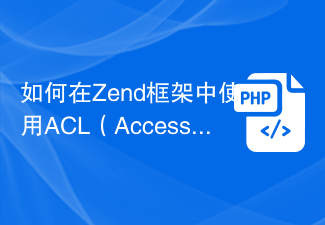 如何在Zend框架中使用ACL(Access Control List)進行權限控制
Jul 29, 2023 am 09:24 AM
如何在Zend框架中使用ACL(Access Control List)進行權限控制
Jul 29, 2023 am 09:24 AM
如何在Zend框架中使用ACL(AccessControlList)進行權限控制導言:在一個Web應用程式中,權限控制是至關重要的功能。它可以確保使用者只能存取其有權存取的頁面和功能,並防止未經授權的存取。 Zend框架提供了一種方便的方法來實現權限控制,即使用ACL(AccessControlList)元件。本文將介紹如何在Zend框架中使用ACL
 如何在uniapp中使用路由導航守衛實現權限控制和路由攔截
Oct 20, 2023 pm 02:02 PM
如何在uniapp中使用路由導航守衛實現權限控制和路由攔截
Oct 20, 2023 pm 02:02 PM
如何在uniapp中使用路由導航守衛實現權限控制和路由攔截在開發uniapp專案時,經常會遇到需要對某些路由進行權限控制和攔截的需求。為了實現這一目標,我們可以利用uniapp提供的路由導航守衛功能。本文將介紹如何在uniapp中使用路由導航守衛實現權限控制和路由攔截,並提供相應的程式碼範例。設定路由導航守衛首先,在uniapp專案的main.js檔案中設定路






